Comment compresser un document PDF pour l’envoyer par e-mail sans problème ?
- Accueil
- Astuces
- Convertisseur PDF
- Comment compresser un document PDF pour l’envoyer par e-mail sans problème ?
Résumé
Dans la vie professionnelle, vous avez souvent besoin d’enregistrer les fichiers sous le format PDF. Mais parfois, le fichier PDF est trop lourd pour être envoyé en tant que pièce-jointe d’un e-mail. Pour régler ce problème, nous vous présenterons dans ce tutoriel des méthodes pour compresser un document PDF avec un logiciel et en ligne.
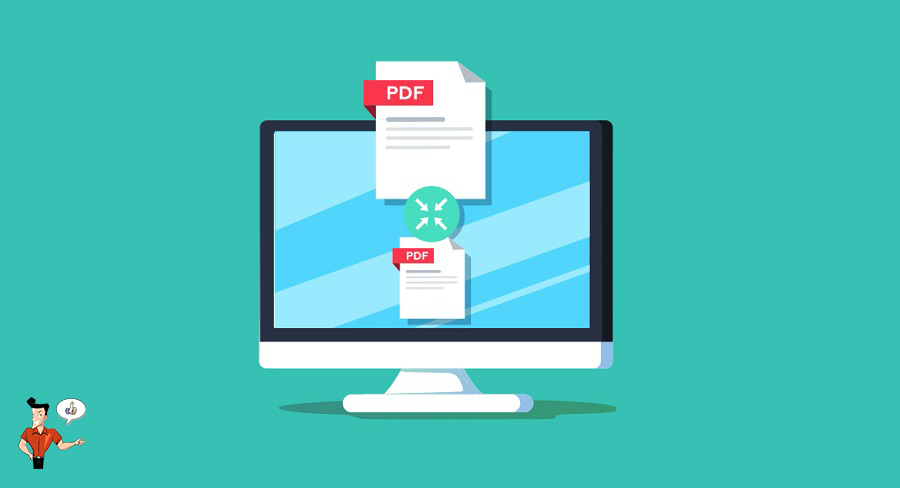
Chaque fichier PDF contient la description complète de la mise en page, y compris le texte, le caractère, l’image et d’autres contenus. Par rapport aux données de texte, les données de l’image occupent plus de taille. Si un document PDF comprend plusieurs images ou des images de haute qualité, la taille du fichier augmente davantage.
● Le fichier contient plusieurs images de haute qualité.
● Le fichier est exporté depuis Adobe Illustrator.
● Le fichier comprend plusieurs pages, comme Word et PowerPoint.
1. Si vous utilisez Adobe Acrobat Pro, il est assez simple de vérifier la taille d’un fichier PDF. Ce logiciel propose un rapport sur l’utilisation de l’espace des éléments spécifiques (les caractères utilisés) et sur la statistique de la taille du fichier. Pour les éléments, ils peuvent être le type de caractère, l’image, la marque-page, le tableau, l’objet nommé et la note. Quant à la statistique, il y a l’espace occupé par les éléments et le pourcentage de l’ensemble du document. Il suffit de cliquer sur « Affichage », « Afficher/Masquer », « Volets du navigateur » et « Contenu ». Dans la fenêtre affichée, cliquez sur le menu Options et sélectionnez « Espace utilisé ».
2. Vous pouvez aussi ouvrir le dossier contenant le fichier PDF cible. Et puis, cliquez avec le bouton droit sur le fichier et sélectionnez « Propriétés ».
En plus, il y a plusieurs méthodes pour compresser le document PDF, comme convertir le format, réduire la taille ou supprimer le contenu inutile. Découvrez ci-après les logiciels et les méthodes pour compresser un document PDF.
Astuces pour optimiser la qualité de compression et garantir l'intégrité des données du document PDF
Comprendre l’importance de la qualité de compression et de l’intégrité des données
La compression d’un document PDF peut permettre de réduire considérablement sa taille, ce qui facilite le stockage et le partage du fichier. Cependant, il est également essentiel de garantir que la qualité et l’intégrité des données du document ne sont pas compromises. En effet, une mauvaise compression peut causer des problèmes de lisibilité ou même entraîner la perte de certaines données. Il est donc important de connaître quelques astuces pour optimiser la qualité de compression et garantir l’intégrité des données du document PDF.
Utiliser le bon logiciel de compression
Le choix du logiciel de compression peut avoir un impact significatif sur la qualité et l’intégrité des données du document PDF. Il est donc important de choisir un logiciel fiable et adapté à vos besoins. Adobe Acrobat et Foxit PhantomPDF sont deux options populaires pour compresser les PDF tout en maintenant une qualité optimale et en préservant l’intégrité des données. Assurez-vous de bien vérifier la réputation et les fonctionnalités des logiciels avant de faire un choix.
Opter pour une compression intelligente
Il existe différentes méthodes de compression de PDF, telles que la compression avec perte ou sans perte. La compression avec perte peut entraîner une réduction plus importante de la taille du document, mais cela peut également affecter la qualité et l’intégrité des données. Il est donc important de choisir la méthode de compression qui répond le mieux à vos besoins. Certains logiciels permettent également de choisir le niveau de qualité de compression, ce qui peut être utile pour trouver le bon équilibre entre la taille du fichier et la qualité des données.
Utiliser des images de haute qualité
Les images sont souvent les plus gros fichiers d’un document PDF. Il est donc essentiel de choisir des images de haute qualité avant de les insérer dans le fichier. Les images de mauvaise qualité peuvent entraîner une compression plus importante et donc une perte de qualité. Il est également recommandé de compresser les images avant de les insérer dans le document.
Tester la qualité de compression
Avant de partager votre document PDF compressé, il est important de vérifier la qualité de compression. Certaines images ou polices peuvent être affectées par la compression et il est donc important de vérifier visuellement le document avant de le partager. N’hésitez pas à partager le document avec d’autres personnes pour obtenir leur avis et voir s’ils remarquent une différence de qualité.

Support de divers formats Convertir le fichier PDF en Word/Excel/PPT/Text/Html/Epub/Image/etc.
Diverses fonctionnalités d’édition Chiffrer/Déchiffrer/Fusionner/Diviser/Ajouter un filigrane.
Fonction OCR : extrait le texte des PDF scannés, des images et des polices intégrées
Vitesse rapide d’édition et de conversion Editer et convertir simultanément plusieurs fichiers.
Compatibilité : Windows 11/10/8/8.1/Vista/7/XP/2000
Support de divers formats Convertir le fichier PDF en Word/Excel/PPT/Text/Html/Epub/Image/etc.
Fonction OCR : extrait le texte des PDF scannés, des images et des polices intégrées
Compatibilité : Windows 11/10/8/8.1/Vista/7/XP/2000

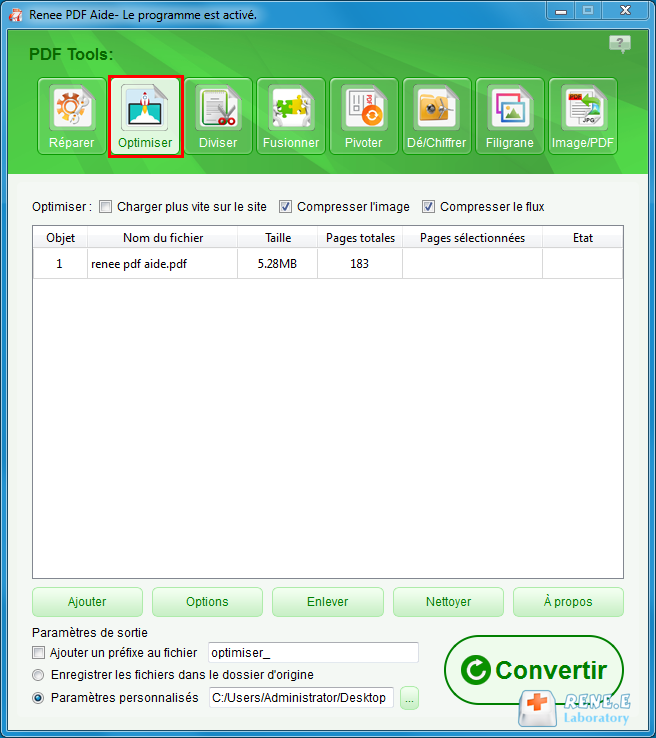
Charger plus vite sur le site : Cette option s’applique au document PDF en ligne. Le chargement du document PDF est plus rapide après l’optimisation.
Compresser l’image : Compresser les images dans le document PDF.
Compresser le flux : Compresser le fichier PDF et rendre la taille du document PDF plus petite.
4. Cliquez enfin sur « Convertir ».
2. Cliquez sur « Fichier », « Enregistrer sous un autre » et « Réduire la taille du PDF ».
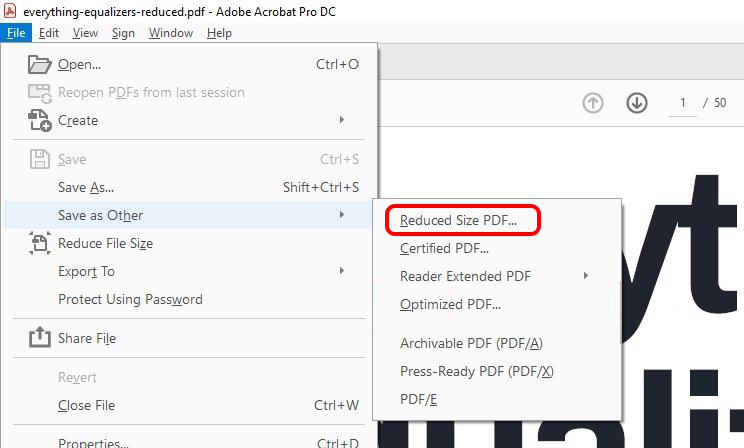
2. Pour utiliser les paramètres par défaut, sélectionnez « Standard » dans le menu de paramètres. Il est également possible de personnaliser les paramètres. Cliquez ensuite sur « OK ».
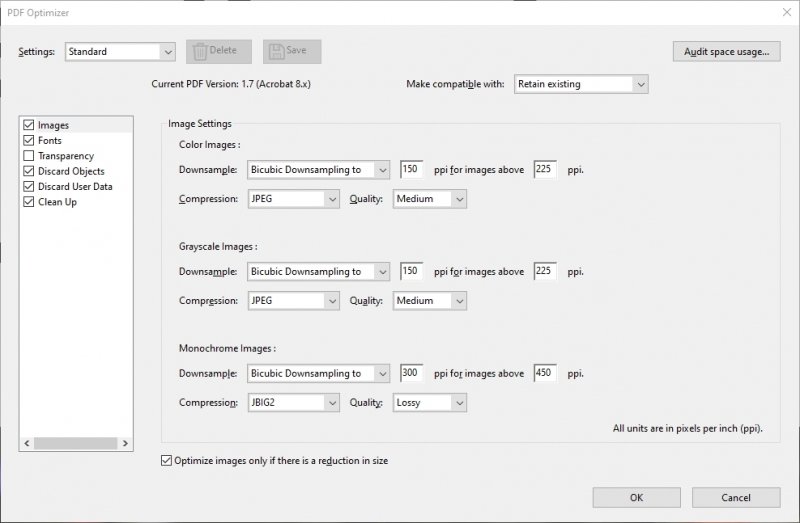
● Screen-view-only : Basse résolution avec l’image en 72 dpi.
● Low Quality (eBook) : Résolution moyenne et basse qualité avec l’image en 150 dpi.
● High Quality (Printer) : Haute qualité avec l’image en 300 dpi.
● High Quality (Prepress) : Haute qualité et la couleur d’origine conservée avec l’image en 300 dpi.
● Default Quality : Qualité par défaut. La taille du fichier peut être grande.
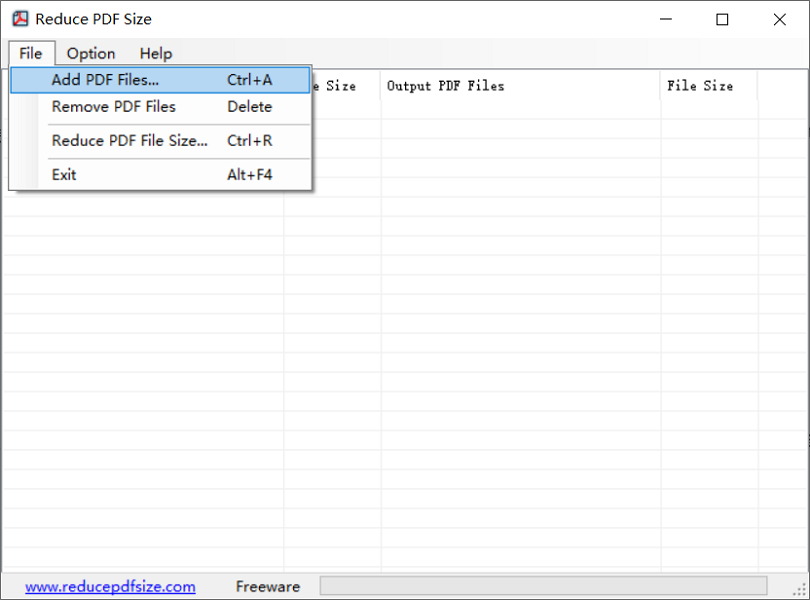
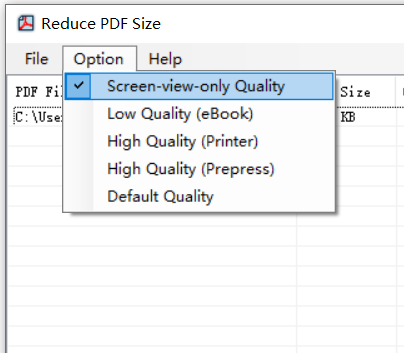
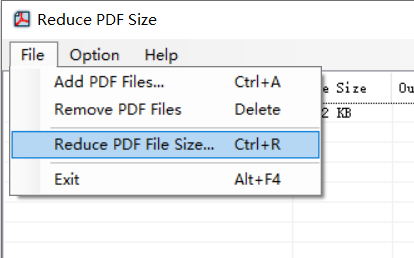
2. Cliquez sur « Fichier » et « Exporter ».
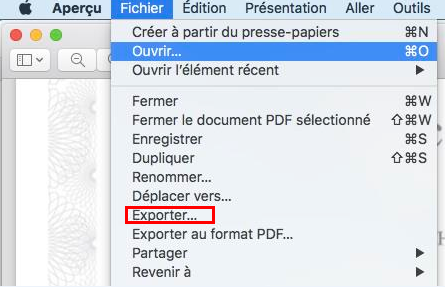
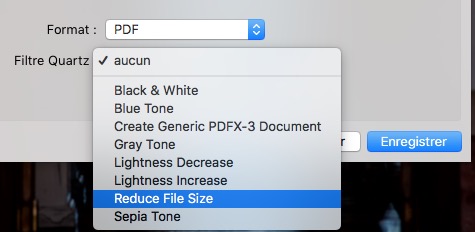
| Renee PDF Aide | Adobe Acrobat Pro | Reduce PDF Size | Aperçu (macOS) | |
|---|---|---|---|---|
| Compatibilité | Windows | Windows et Mac | Windows et Mac | Mac |
| Prix | Essai gratuit | Prix élevé | Gratuit | Gratuit |
| Simple à utiliser | √ | √ | √ | √ |
| Sécurité | √ | √ | √ | √ |
| Efficacité de compression | Trois modes de compression | Plusieurs modes de compression avec les réglages personnalisés de compression | Cinq modes de compression avec le taux de compression différent | Effet de compression moyen et impossible de choisir l’efficacité de compression |
| Fonctionnalités d’édition PDF | Convertir/diviser/fusionner/supprimer/sélectionner/ajouter un filigrane | Ajouter/supprimer/modifier le texte PDF et l’image | × | Extraire la page/arranger les pages/annoter |
| Fonctionnalité de conversion | √ | √ | × | × |
Après la comparaison des fonctionnalités, on trouve que Renee PDF Aide est le meilleur, surtout pour les utilisateurs individuels. Il offre non seulement la fonctionnalité de compression du fichier PDF, mais aussi les fonctionnalités d’édition et de conversion PDF. Téléchargez-le maintenant pour satisfaire vos besoins dans la vie privée et professionnelle.
Site de SmallPDF : https://smallpdf.com/compress-pdf
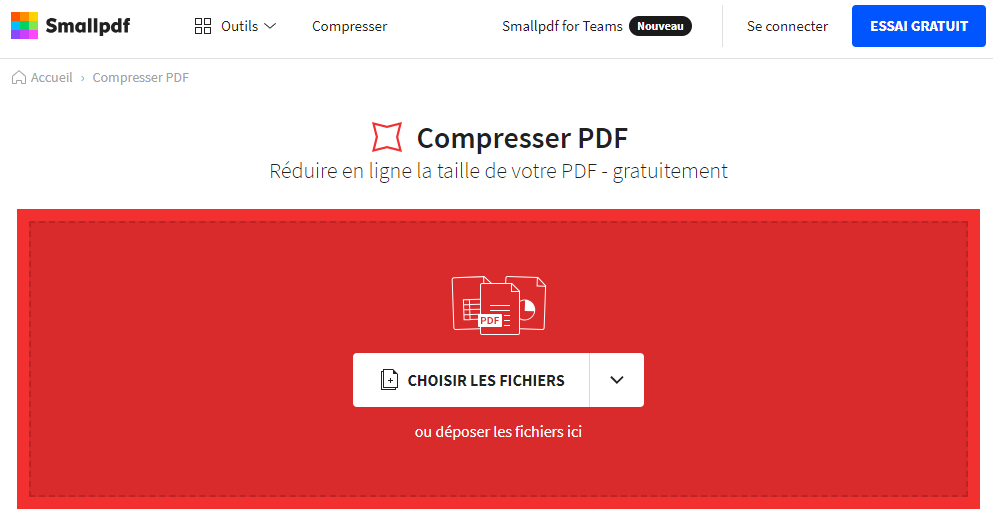
Site de Online2PDF : https://online2pdf.com/pdf-reduce-size
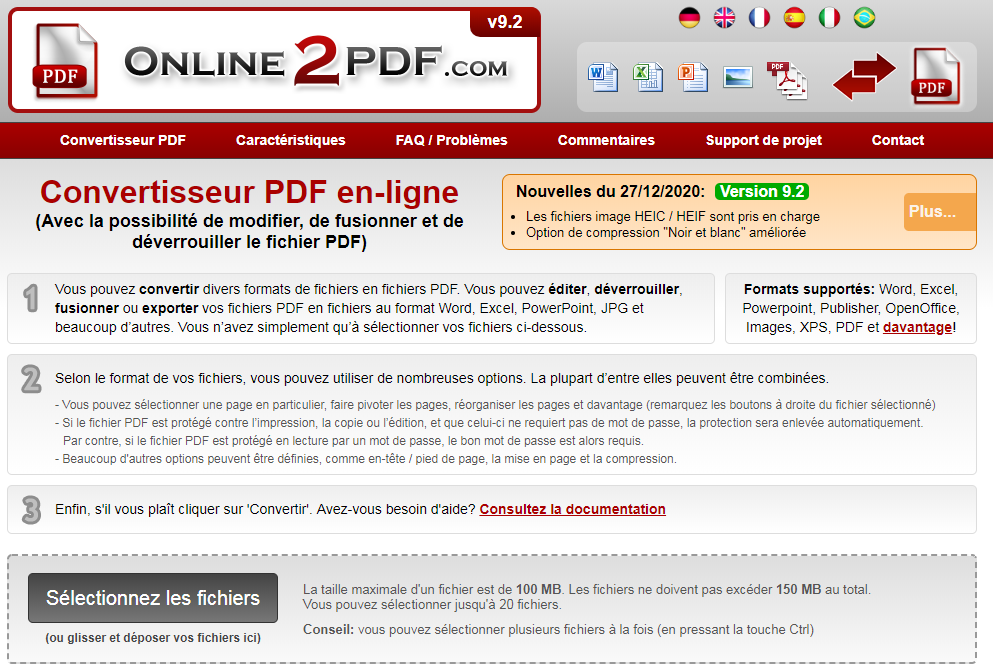
Site de PDFresizer : https://pdfresizer.com/optimize
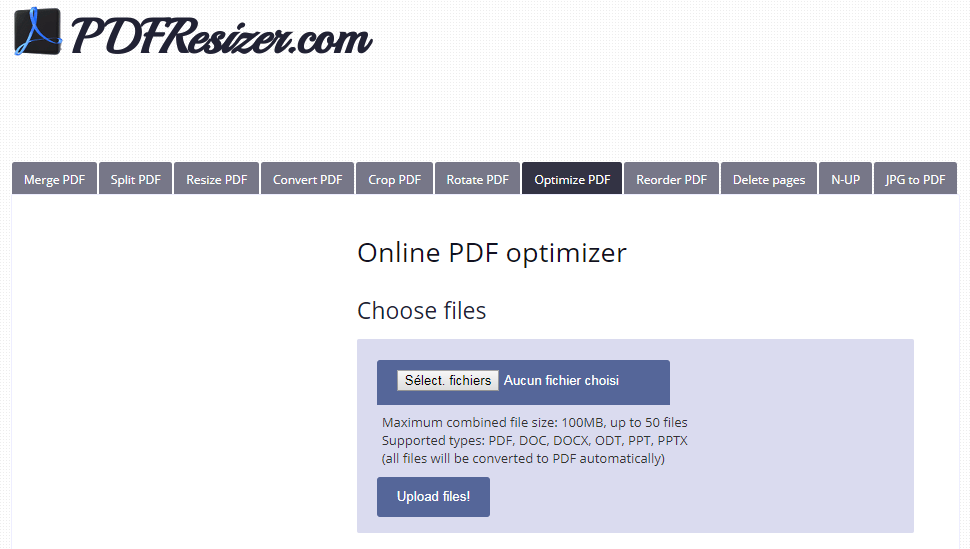
Site de DocuPub : https://docupub.com/pdfcompress/
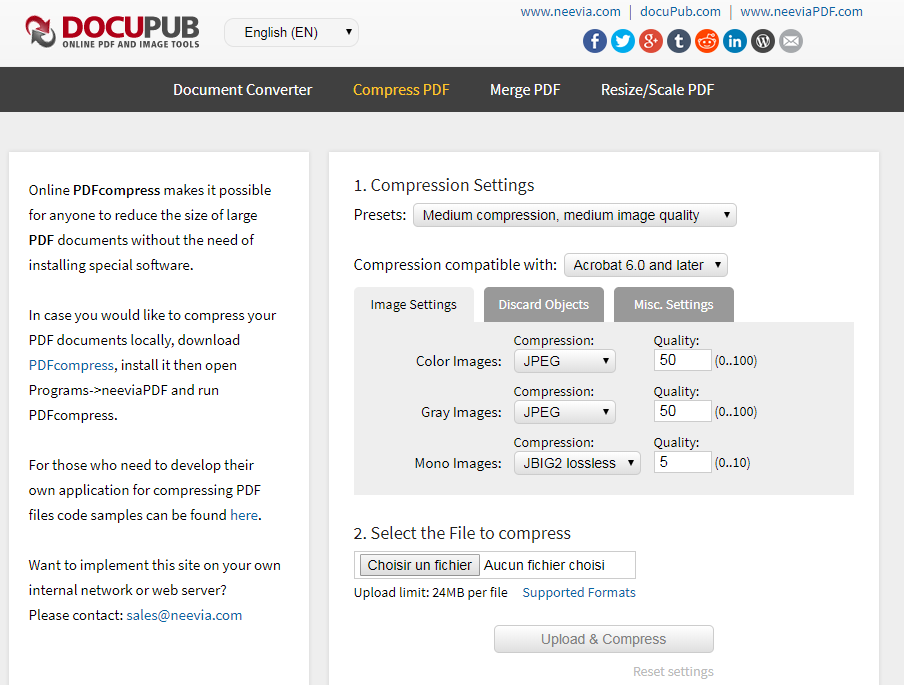

Support de divers formats Convertir le fichier PDF en Word/Excel/PPT/Text/Html/Epub/Image/etc.
Diverses fonctionnalités d’édition Chiffrer/Déchiffrer/Fusionner/Diviser/Ajouter un filigrane.
Fonction OCR : extrait le texte des PDF scannés, des images et des polices intégrées
Vitesse rapide d’édition et de conversion Editer et convertir simultanément plusieurs fichiers.
Compatibilité : Windows 11/10/8/8.1/Vista/7/XP/2000
Support de divers formats Convertir le fichier PDF en Word/Excel/PPT/Text/Html/Epub/Image/etc.
Fonction OCR : extrait le texte des PDF scannés, des images et des polices intégrées
Compatibilité : Windows 11/10/8/8.1/Vista/7/XP/2000
2. Dans la fenêtre affichée, tapez le nom du fichier et choisissez le type « PDF (*.pdf) ». Cochez la case « Taille minimale (publication en ligne) » dans l’option « Optimiser pour ». Cliquez enfin sur « Enregistrer ».
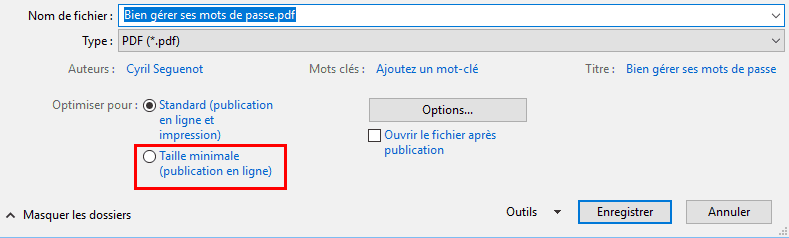
Si vous traitez plusieurs fichiers PDF et compressez un grand nombre de fichiers PDF, vous pouvez les regrouper dans un dossier et puis compresser ce dossier avec ZIP. Vous n’avez alors pas besoin de compresser des fichiers un par un. En plus, ZIP permet de protéger le fichier compressé par un mot de passe. Vous pouvez vous rassurer que la qualité des fichiers compressés n’est pas modifiée. Cependant, il faut faire attention qu’il y a des risques pour le fichier ZIP. Une fois certaines données endommagées, les autres fichiers sont également influencés.
Sur Windows, il suffit de cliqur avec le bouton droit sur le dossier cible et de sélectionner « Envoyer vers » et « Dossier compressé ».
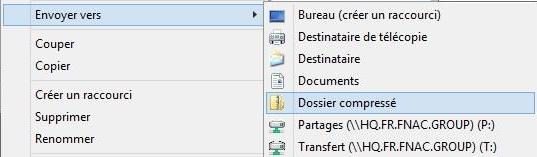
Articles concernés :
Convertir un fichier Word en PDF sous Microsoft Word
15-11-2017
Valentin DURAND : Avec Microsoft Office Word, vous pouvez très simplement convertir Word en PDF. Il suffit d'enregistrer le document Word...
Logiciel OCR gratuit pour extraire le texte d’une image
12-03-2024
Mathilde LEROUX : Pour obtenir un texte éditable depuis un document en papier, il est indispensable d'utiliser un logiciel OCR gratuit...
Commnent convertir un PDF en ePub gratuitement ?
11-08-2017
Adèle BERNARD : Pour avoir un ebook sous le format compatible avec toutes les liseuses électroniques, il suffit de convertir PDF...
Comment convertir un PDF en Excel gratuitement ?
15-11-2017
Louis LE GALL : Vous êtes en train de copier les chiffres d'un document PDF ou en papier en les saisissant un...


